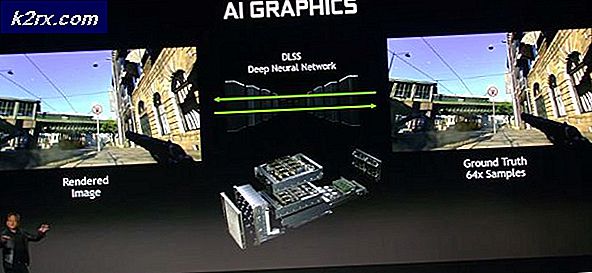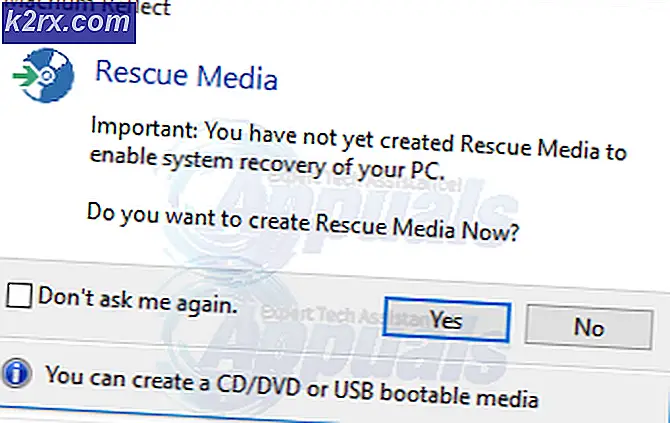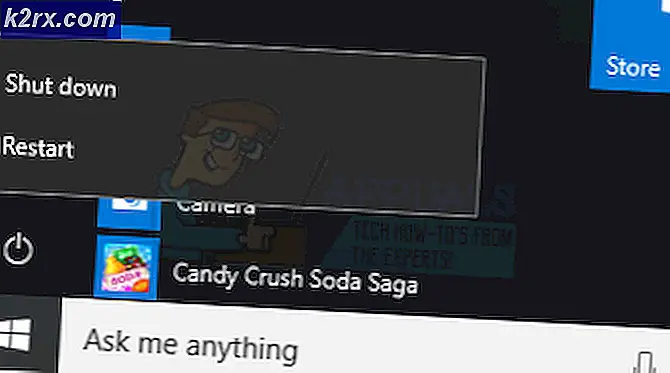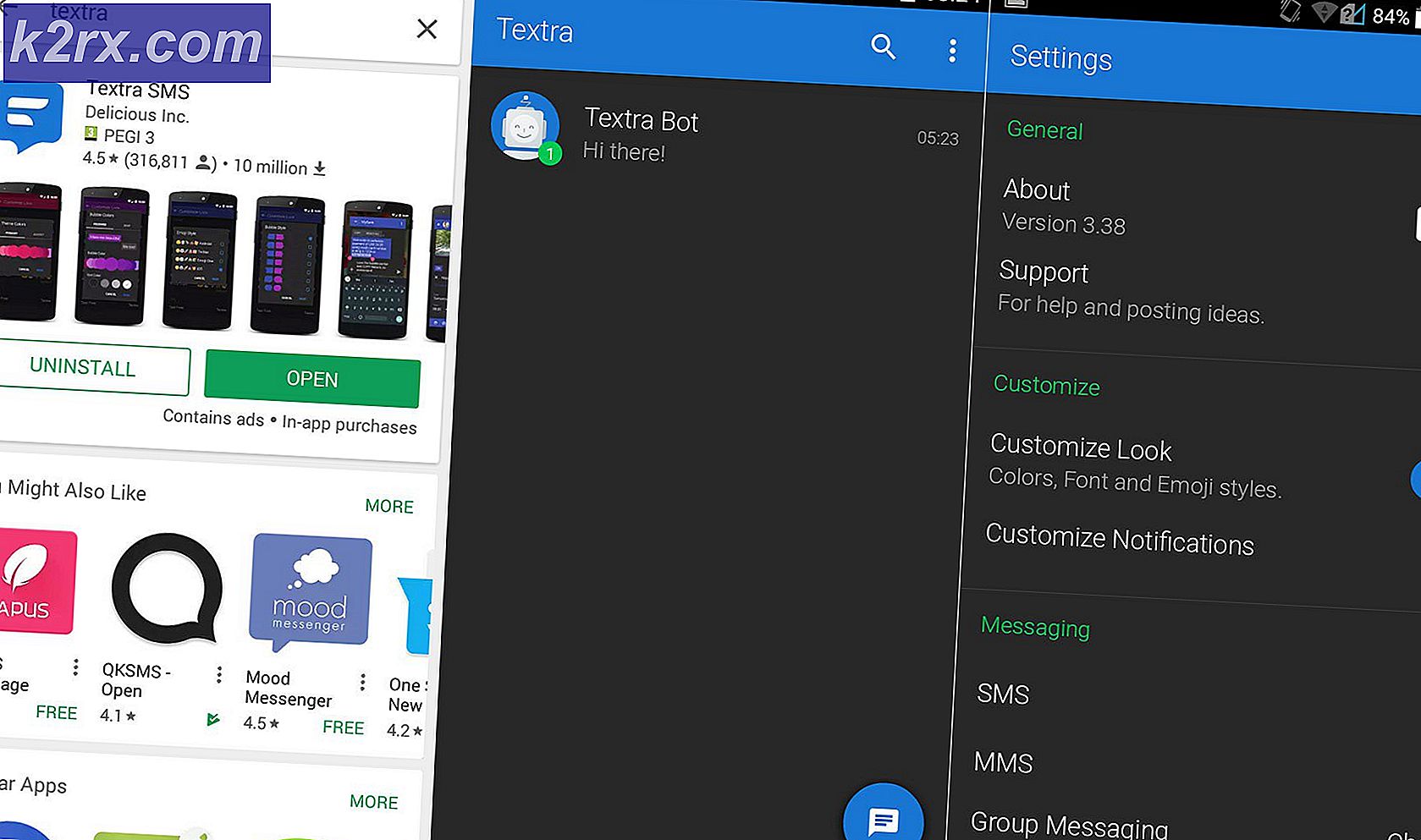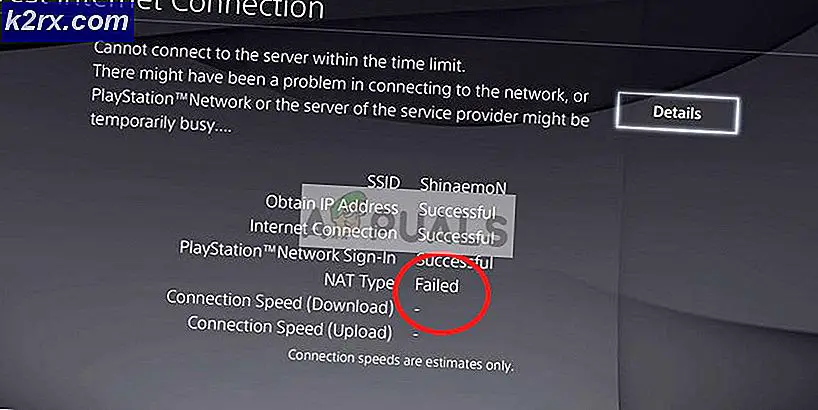Khắc phục: Ổ đĩa DVD không đọc đĩa trong Windows 10
Nhiều người đã phàn nàn về máy tính Windows 10 của họ không thể đọc thành công các đĩa CD và DVD có dữ liệu trên chúng và cho biết rằng các đĩa trống hoặc không hiển thị bất kỳ dữ liệu nào mà chúng chứa. Đây là một vấn đề khá nổi tiếng liên quan đến Windows 10, và nó không phải là một vấn đề gây ra bởi một máy tính Windows 10 bị ảnh hưởng mà là một vấn đề gây ra bởi các trình điều khiển của một ổ đĩa CD / DVD Windows 10 bị ảnh hưởng của máy tính.
Rất may, tuy nhiên, nhiều người đã bị ảnh hưởng bởi vấn đề này đã có may mắn với sửa chữa nó, và sau đây là hai phương pháp hiệu quả nhất mà bạn có thể sử dụng để thử và giải quyết vấn đề này:
Phương pháp 1: Nếu có thể, hãy quay lại trình điều khiển của ổ đĩa CD / DVD
Trong một số trường hợp, người dùng bị ảnh hưởng bởi vấn đề này đã có thể loại bỏ nó bằng cách quay trở lại trình điều khiển ổ đĩa CD / DVD của họ. Tuy nhiên, phương pháp này đã không được chứng minh là thành công trong mọi trường hợp vì chỉ một số ít người dùng Windows 10 bị ảnh hưởng bởi vấn đề này có tùy chọn quay lại trình điều khiển ổ đĩa CD / DVD của họ. Để sử dụng phương pháp này, bạn cần phải:
Nhấp chuột phải vào nút Start Menu để mở Menu WinX .
Nhấp vào Trình quản lý thiết bị .
Mở rộng ổ đĩa DVD / CD-ROM
Nhấp chuột phải vào ổ đĩa CD / DVD của bạn và nhấp vào Thuộc tính .
Mẹo CHUYÊN NGHIỆP: Nếu vấn đề xảy ra với máy tính của bạn hoặc máy tính xách tay / máy tính xách tay, bạn nên thử sử dụng phần mềm Reimage Plus có thể quét các kho lưu trữ và thay thế các tệp bị hỏng và bị thiếu. Điều này làm việc trong hầu hết các trường hợp, nơi vấn đề được bắt nguồn do một tham nhũng hệ thống. Bạn có thể tải xuống Reimage Plus bằng cách nhấp vào đâyĐiều hướng đến Trình điều khiển
Nếu có tùy chọn, nhấp vào Roll Back Driver .
Chờ cho trình điều khiển được cuộn lại và đóng Trình quản lý thiết bị khi nó đã có.
Khởi động lại máy tính của bạn và kiểm tra xem liệu sự cố vẫn tiếp diễn sau khi khởi động.
Phương pháp 2: Gỡ cài đặt ổ đĩa CD / DVD của máy tính
Nếu Phương pháp 1 không hoạt động với bạn, có lẽ bạn sẽ có thể khắc phục sự cố này bằng cách gỡ cài đặt ổ đĩa CD / DVD của máy tính. Nếu bạn có kế hoạch sử dụng phương pháp này, đừng sợ máy tính của bạn sẽ tự động cài đặt lại ổ đĩa CD / DVD (và các trình điều khiển của nó) ngay sau khi bạn đã gỡ cài đặt nó.
Nhấp chuột phải vào nút Start Menu để mở Menu WinX .
Nhấp vào Trình quản lý thiết bị .
Mở rộng ổ đĩa DVD / CD-ROM
Nhấp chuột phải vào ổ đĩa CD / DVD của bạn và nhấp vào Gỡ cài đặt .
Khi được đưa ra cảnh báo, hãy nhấp vào OK .
Chờ cho thiết bị được gỡ cài đặt và đóng Trình quản lý thiết bị sau khi đã có.
Khởi động lại máy tính của bạn và kiểm tra xem có thể đọc thành công đĩa CD và DVD khi nó khởi động được hay không.
Mẹo CHUYÊN NGHIỆP: Nếu vấn đề xảy ra với máy tính của bạn hoặc máy tính xách tay / máy tính xách tay, bạn nên thử sử dụng phần mềm Reimage Plus có thể quét các kho lưu trữ và thay thế các tệp bị hỏng và bị thiếu. Điều này làm việc trong hầu hết các trường hợp, nơi vấn đề được bắt nguồn do một tham nhũng hệ thống. Bạn có thể tải xuống Reimage Plus bằng cách nhấp vào đây